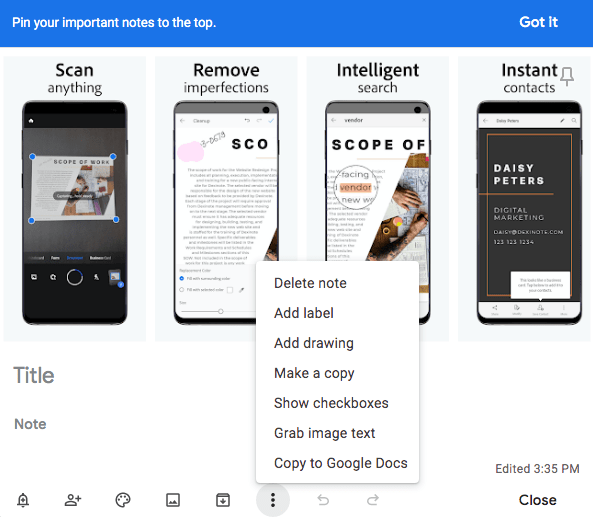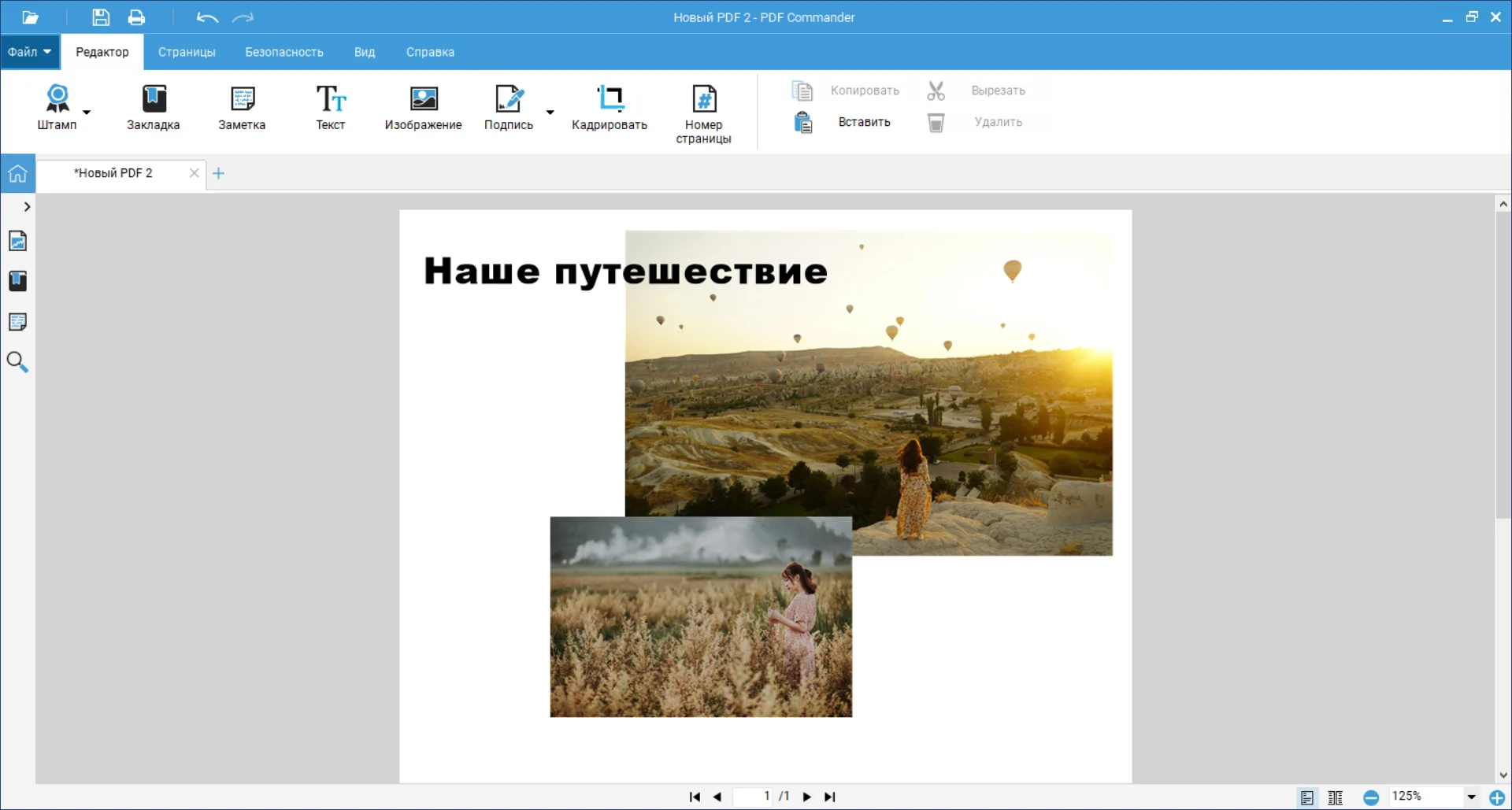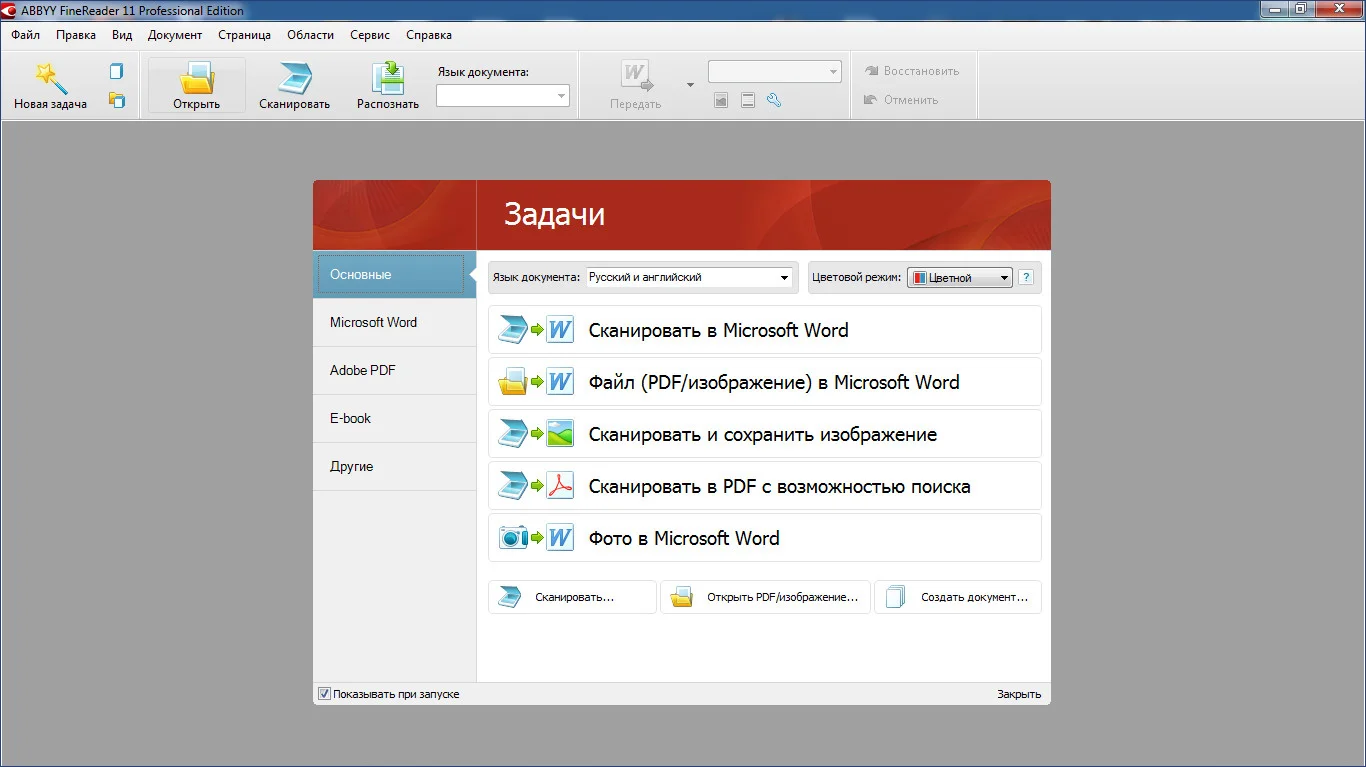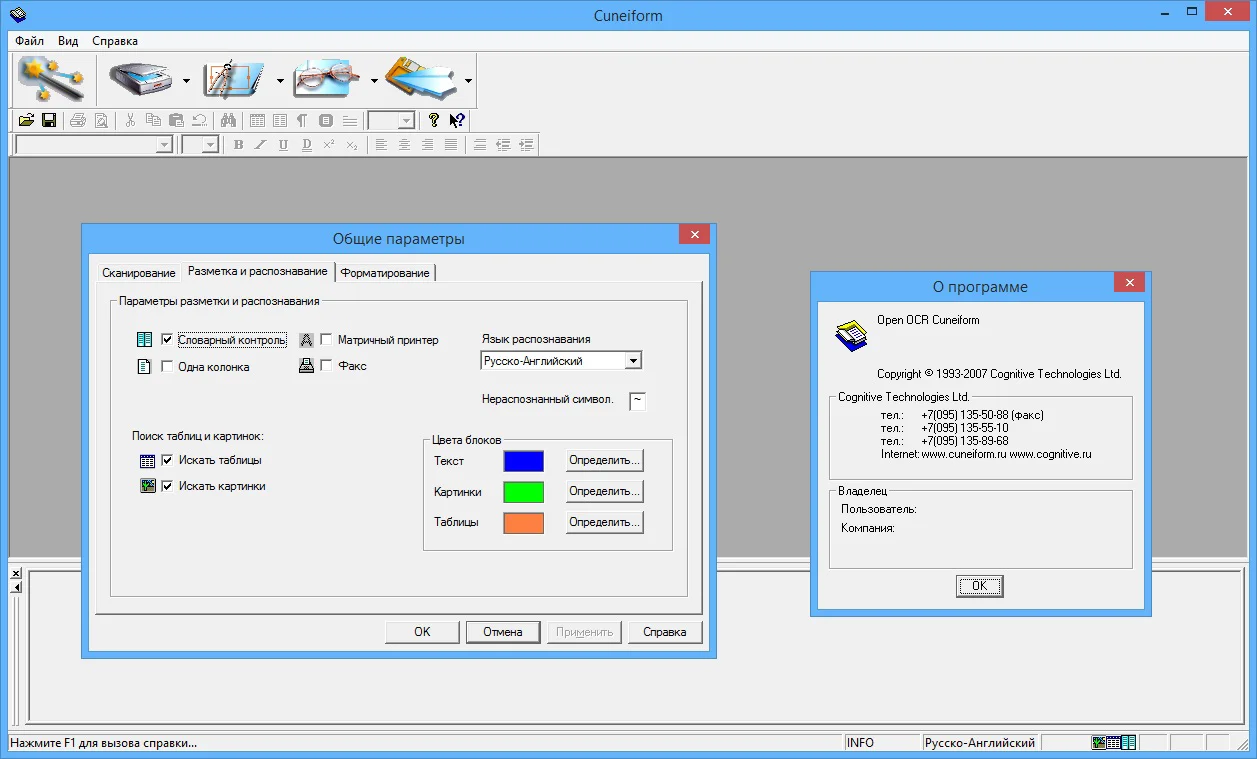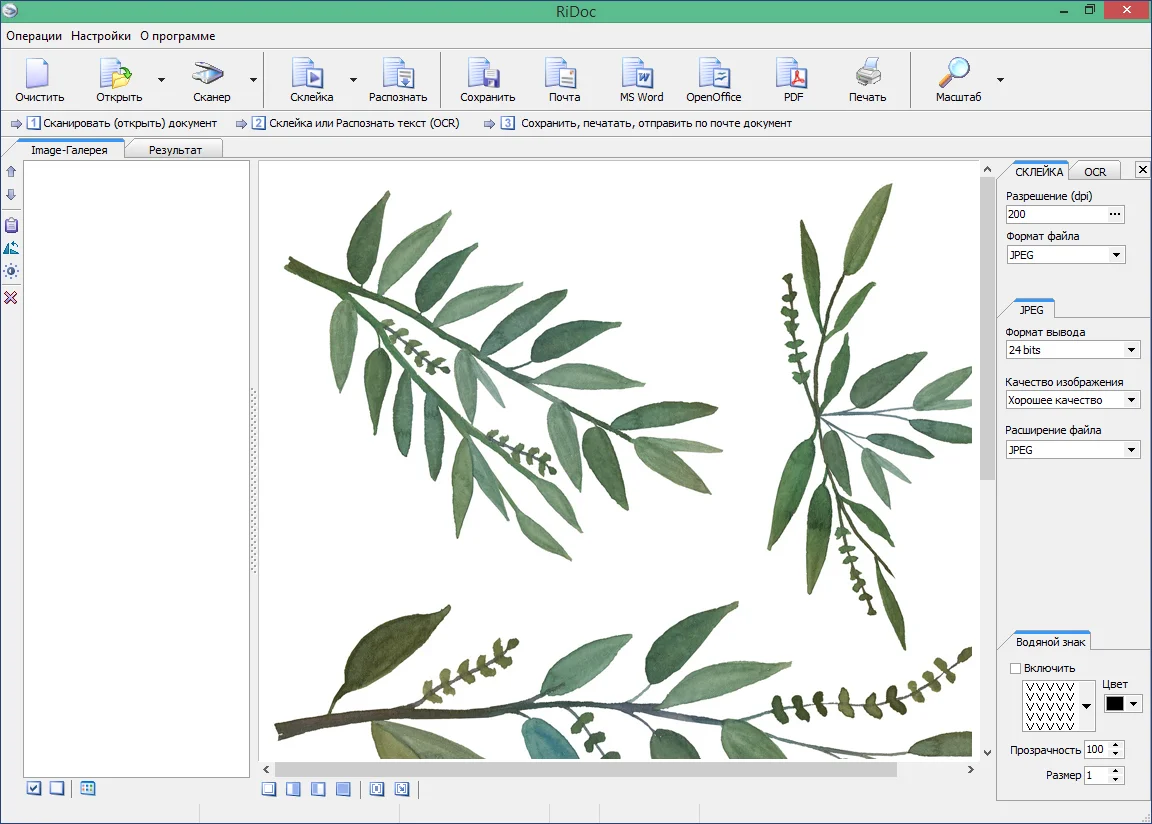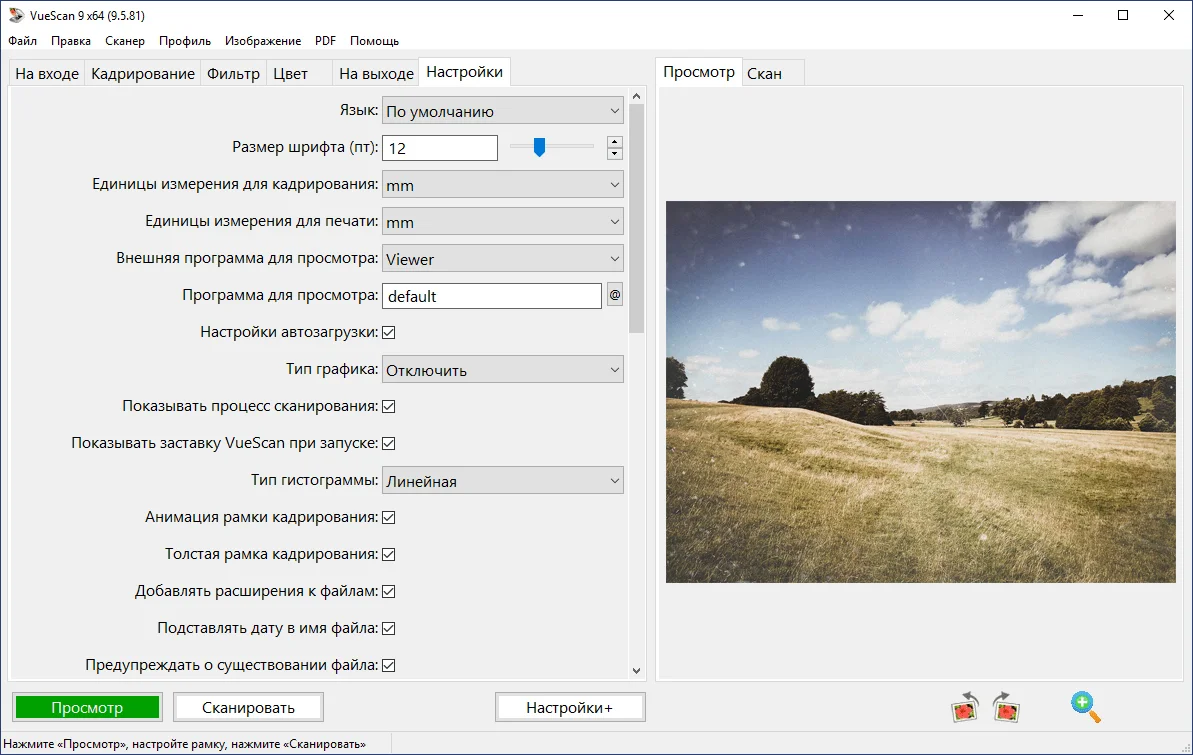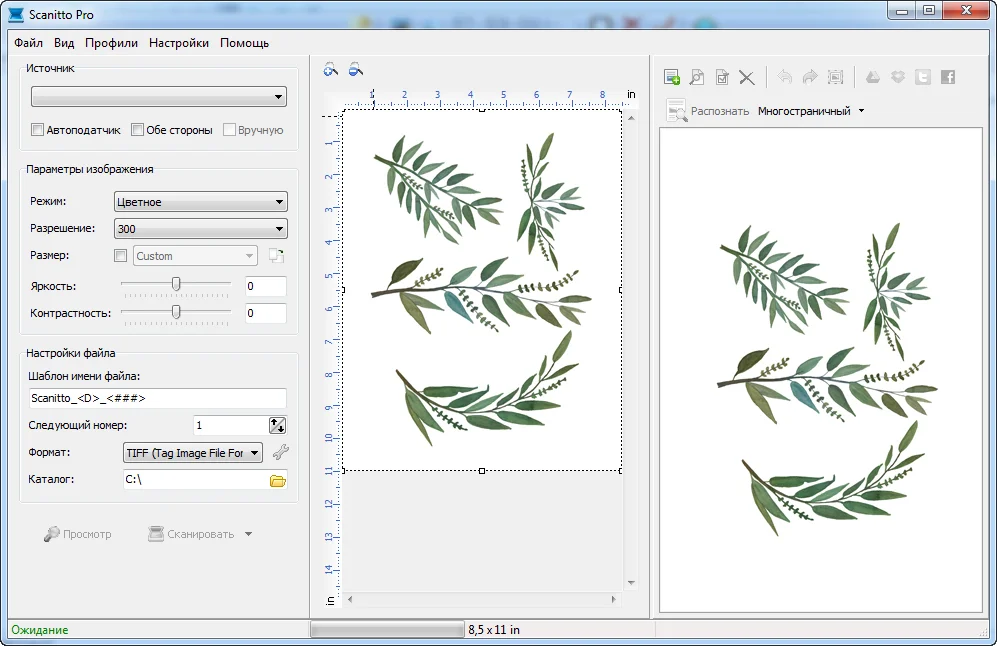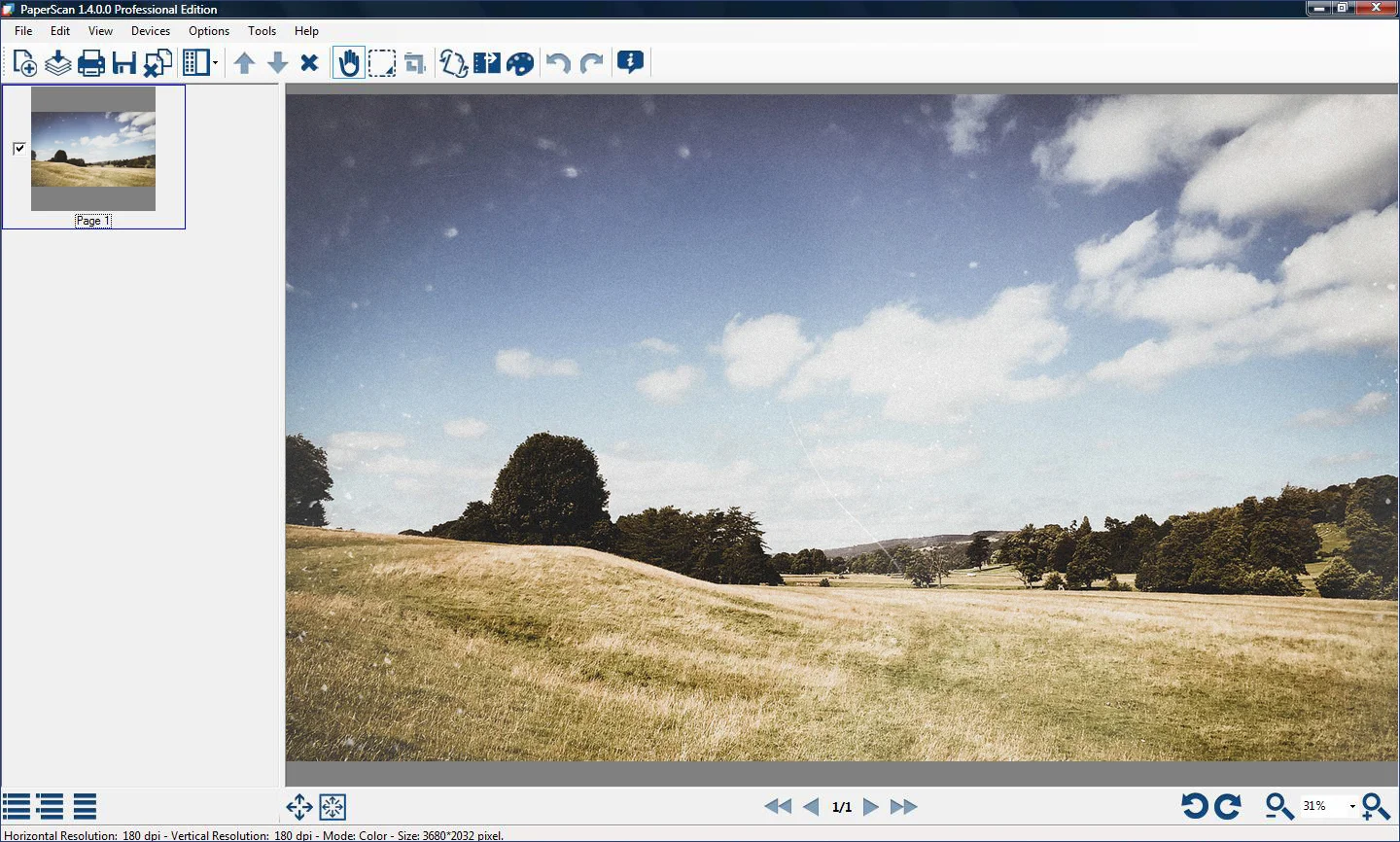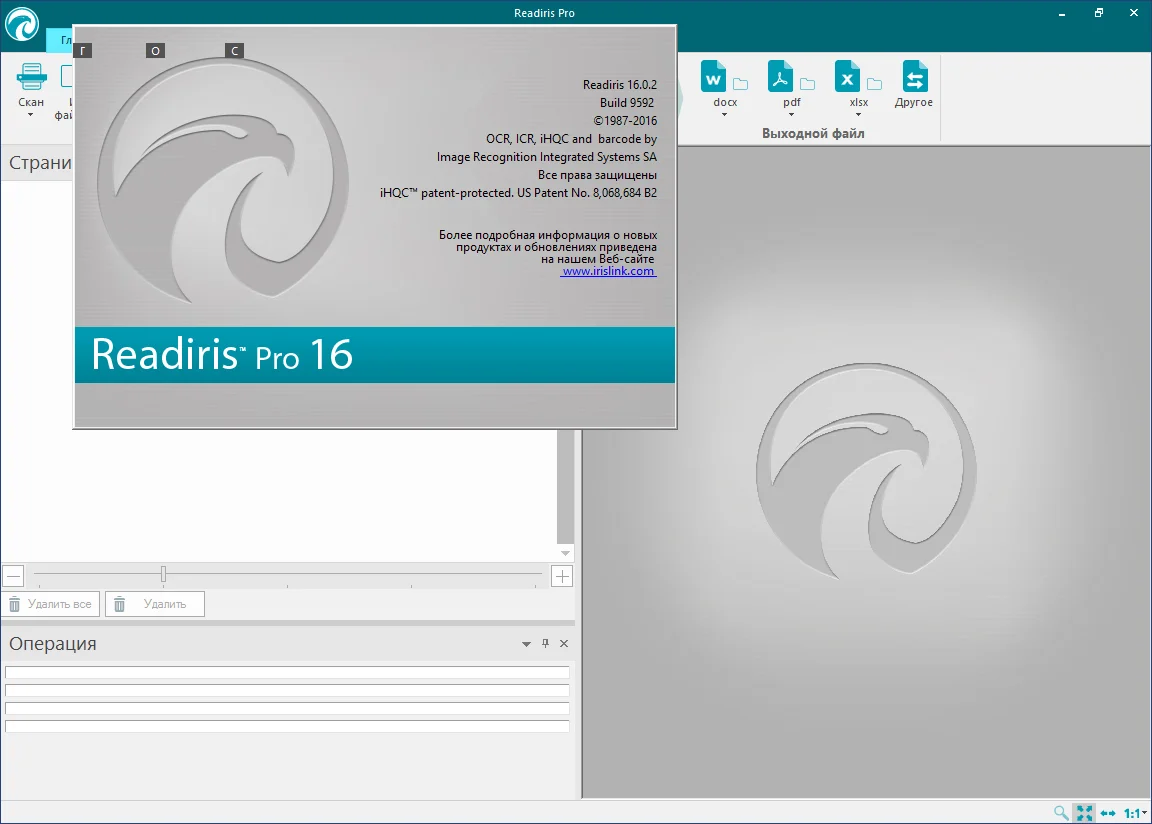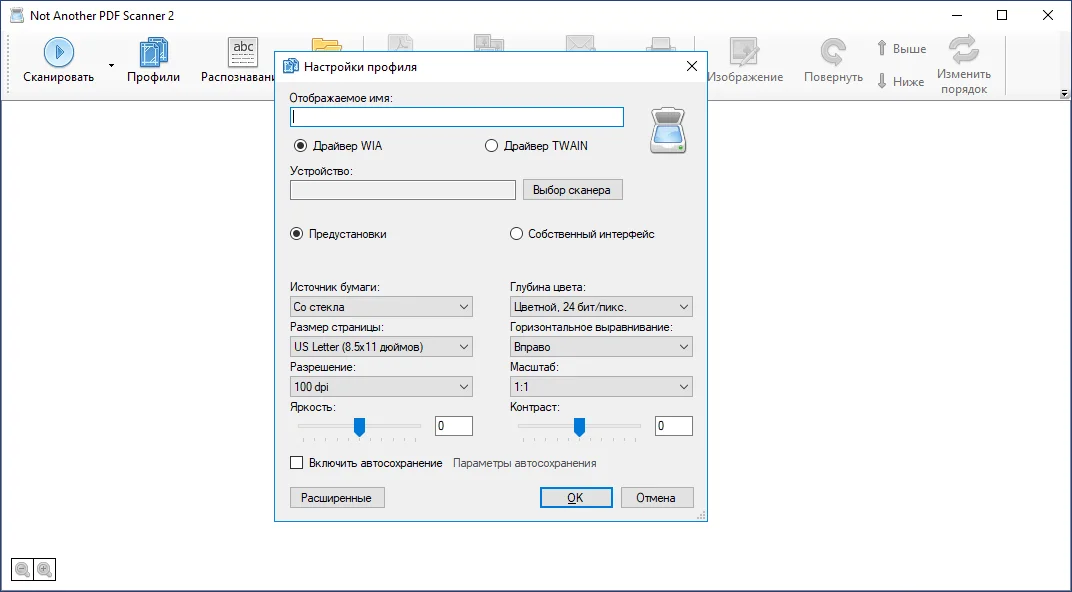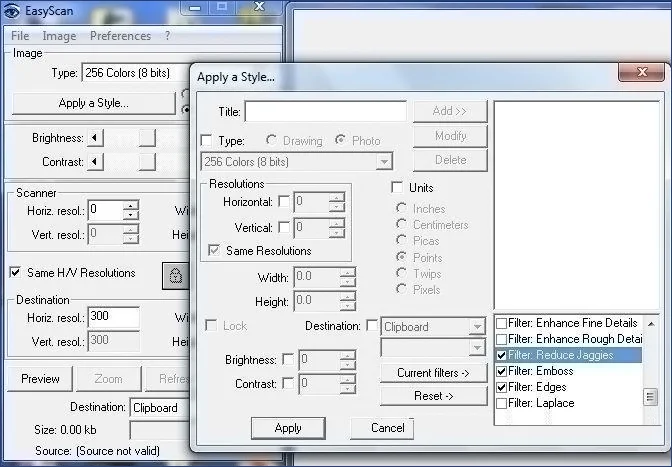Платформа: Windows, iOS, Android, веб
Лицензия: пробная, от 5388 в год
Распознает: JPG, TIF, BMP, PNG, PDF, сигнал со сканера, снимки камеры
Сохраняет: DOC, DOCX, XLS, XLSX, ODT, TXT, RTF, PDF, PDF/A, PPTX, EPUB, FB2
Abbyy FineReader известен своим точным модулем OCR, который позволяет быстро распознать текст с картинки. Приложение можно использовать как оцифровщик бумаг, так как он включает в себя инструмент для прямого перехвата фотографий со сканера. Их можно сразу сохранить в любой из доступных форматов, в том числе текстовые документы, HTML-файлы или PDF. Бесплатная версия накладывает ограничение на количество страниц: не более 10.
Особенности:
- большое количество доступных языков;
- оптимизация размера фотографий с минимальными потерями качества;
- автоматическая проверка орфографии и грамматики;
- работа с многостраничными документами;
- редактирование распознанного текста.
Плюсы:
- высокая точность результата даже при невысоком качестве фото.
- способно отличать разные языки в документе;
- доступна для установки на все версии Windows с любой разрядностью.
Минусы:
- обновления приобретаются отдельно;
- требуется регистрация аккаунта на официальном сайте;
- сбивается оригинальное форматирование и стиль документа.
Платформа: Windows, Linux, mac OS
Лицензия: бесплатная
Распознает: JPG, TIFF, BMP, PNG, снимки со сканера
Сохраняет: DOCX
Программа для распознавания текста по фото OCR CUneiForm направлена только на одно действие – перехват со сканера изображений и преобразования содержащейся на них текстовой информации. Также допускается открытие графических файлов с персонального компьютера. После этого работу можно продолжить в любом текстовом редакторе. Разрешается работать в одиночном или пакетном режиме.
Особенности:
- может использоваться вместо стандартного софта для сканирования;
- преобразование графических файлов в редактируемый документ Ворд;
- анализ документа на наличие форм, таблиц, изображений;
- поиск по созданному текстовому файлу;
- распознавание на отдельных выбранных областях.
Плюсы:
- сохраняет оригинальную структуру документа и его форматирование;
- можно запускать в автоматическом режиме или настроить параметры;
- специальный режим для матричного принтера.
Минусы:
- допускается разрешение не выше 600;
- показал не очень хорошие результаты с фото плохого качества.
Платформа: Android, iOS
Лицензия: бесплатная
Распознает: фотографии с камеры
Сохраняет: PDF, PPT, DOCX
Ранее Office Lens (также известный как Microsoft Lens) был доступен для ПК, но теперь корпорация прекратила поддержку десктопной версии. Приложение превращает ваш телефон в продвинутый сканер, автоматически анализируя окружение и делая снимок документа. Возможна работа в том числе со снимками с неправильным отображением (положенные боком, перевернутые, лежащие на неровной поверхности и т.д.).
Особенности:
- корректировка результата после создания снимка;
- извлечение печатного и рукописного текста на русском и английском языке;
- распознавание таблиц и контактов;
- создание многостраничного документа из фотографий.
Плюсы:
- полностью бесплатный;
- есть разные пресеты и настройки для документов (лист, фото, доска, визитка);
- отправка файлов в облачные хранилища.
Минусы:
- для подключения модуля OCR требуется регистрация аккаунта;
- некорректные результаты при извлечении русских букв.
Платформа: Android, iOS
Лицензия: условно-бесплатная; от 349 рублей
Распознает: фотографии с камеры
Сохраняет: PDF
Как и продукт от Microsoft, Adobe Scan также сканирует текстовые данные через мобильную фотокамеру. Результат сохраняется как PDF-документ, оптимизированный для редактирования в программном обеспечении Acrobat. Все результаты сохраняются автоматически в облако Adobe Document Cloud.
Особенности:
- подходит для разного типа информации: книга, доска, удостоверение, визитка;
- автоматическое сканирование окружения на предмет документов;
- редактирование созданных фотографий;
- расшифровка и использование встроенных форм.
Плюсы:
- не требует оплаты;
- на файлы можно накладывать защиту;
- корректно работает с русскими буквами.
Минусы:
- нет автоматического сохранения;
- для использования приложения обязательно требуется регистрация.
Платформа: веб
Лицензия: условно-бесплатная
Распознает: JPG, GIF, TIFF, BMP, PNG, PCX, PDF
Сохраняет: TXT, DOC, DOCX, XLSX, PDF
На этом сервисе пользователи могут провести распознавание текста бесплатно и сохранить результат в редактируемые текстовые файлы без установки софта. Поддерживается работа со сканами, популярными форматами графики, сканами и PDF. Без регистрации и оплаты доступно распознование только 15 страниц в час. После авторизации данный лимит повышается до 50, а также увеличивается допустимый размер (200 МБ).
Особенности:
- обработка текста в зависимости от особенностей оригинального языка;
- редактирование результата в режиме прямого времени;
- объединение обрабатываемых файлов в единый проект;
- анализ отдельных страниц документа.
Плюсы:
- удобное русскоязычное управление;
- автоматический определитель типа документа;
- ведется история загружаемых файлов.
Минусы:
- загруженные снимки нельзя отредактировать;
- не всегда корректный результат.
Платформа: веб
Лицензия: бесплатная
Распознает: JPEG, PNG, PDF
Сохраняет: PDF, TXT, DOCX, ODF
Бесплатный инструмент работает с популярными форматами графики и нередактируемыми документами ПДФ. Сервис ведет журнал ваших действий, поэтому при внезапном прерывании сети можно вернуться к работе без вторичной загрузки. Разработчики постоянно улучшают свой продукт и добавляют новые возможности, на данный момент в ней есть переводящая утилита, также анонсирована опция импорта файла по ссылке.
Особенности:
- изменение преобразованного текста прямо на сайте;
- перевод иностранных документов;
- проверка орфографии;
- копирование результата в буфер обмена.
Плюсы:
- работает полностью на бесплатной основе;
- быстрая скорость загрузки и обработки.
Минусы:
- документ не должен содержать картинок, таблиц и колонок;
- некорректно работает с файлами, в которых используется несколько языков.
Платформа: Windows, macOS
Лицензия: бесплатная
Распознает: JPEG, TIFF, PNG, BMP
Сохраняет: JPEG, TIFF, PNG, BMP
Записная книжка от разработчика Microsoft работает как отдельная программа, также ее можно приобрести в пакете с офисным ПО MS Office. Хотя софт также распространяется как мобильное приложение, распознавание текста с картинки поддерживается только в десктопном варианте на компьютере. Хотя изменять информацию на картинках нельзя, данные можно скопировать и вставить в текстовой редактор.
Особенности:
- загрузка фотографий с жесткого диска или подключенной фотокамеры;
- скрытие выбранных областей фотографии;
- можно добавлять пометки и конвертировать их в редактируемый текст;
- прослушивание открытого текста.
Плюсы:
- автоматические бэкап в облако предотвратит потерю важных данных;
- есть опция переводчика текста и проверка орфографии в документе.
Минусы:
- требуется вход с учетной записью Microsoft;
- текст на фотографиях нельзя исправлять.
Платформа: Windows, macOS
Лицензия: пробная; от $129
Распознает: JPEG, TIFF, PNG, BMP, PDF
Сохраняет: PDF, TXT, PPTX, DOCX, XLSX
Readiris – один из немногих PDF-редакторов, умеющий различать печатный текст и даже ручной почерк и преобразовать его в стандартный текстовой массив. Программу можно использовать как сканер текста с фото, так как она работает со всеми популярными моделями сканирующих устройство. Софт корректно распознает кириллические символы и показывает высокую точность результатов. Пробная версия доступна в полном функционале в течение 10 дней.
Особенности:
- позволяет перехватывать и оптимизировать картинки со сканера;
- работает с более чем 170 языками и проверяет ошибки;
- сохраняет оригинальное форматирование документа;
- распознает таблицы, штрих-коды, формулы, нестандартные символы.
Плюсы:
- имеется пакетный режим;
- присутствуют инструменты редактирования.
Минусы:
- неудобная рабочая панель;
- высокая стоимость полной версии.
Платформа: Windows
Лицензия: бесплатная
Распознает: JPEG, TIFF, PNG, BMP, PSD
Сохраняет: DOC, TXT
Freemore OCR – простая в управлении программа, считывающая текст с изображений или из нередактируемых ПДФ. Работа проводится в двухоконном режиме, что особенно удобно при проверке точности результатов. Стоит отметить, что при загрузке файл помечается как подозрительный, при установке некоторые антивирусы требуется на время отключить.
Особенности:
- корректно распознает текст, расположенный вокруг графических элементов;
- позволяет встраивать цифровую подпись;
- имеются возможности ручного редактирования результата;
- экспорт как новый файл или копирование всего текста в буфер обмена.
Плюсы:
- работает с защищенными паролем файлами;
- очень простое в управлении меню.
Минусы:
- не распознает кириллицу;
- при установке подгружает рекламный софт.
Платформа: Windows
Лицензия: условно-бесплатная; 499 руб
Распознает: PDF, BMP, JPG, TIFF, JP2, PNG
Сохраняет: DOCX, RTF, TXT, PDF
Если нужен сканер с распознаванием текста, выбирайте это простое средство для преобразования ксерокопий в документ. Софт работает с подключенным устройством, подменяя встроенную по умолчанию программу сканирования. Отличается удобными функциями выборочного анализа, разрешая отмечать фрагменты, которые нужно распознать.
Особенности:
- просматривайте результат перед выводом на экспорт;
- объединение изображений в многостраничные документы;
- поворот скана и очистка для шума для более точного анализа;
- оптическое распознавание более 7 языков (включая русский).
Плюсы:
- удобный пользовательский интерфейс с минимумом настроек;
- минимальные требования к системе и процессору компьютера.
Минусы:
- нельзя загружать фото с жесткого диска;
- сбивает структуру и удаляет оригинальное форматирование текста.
В заключение
Надеемся, что наш обзор помог вам понять, какая программа для сканирования и распознавания текста подойдет для вашей задачи. Все рассмотренные приложения в целом достойно справились с анализом сложных фото и показали высокую скорость работы. А если вам требуется обработка сохраненного ПДФ-файла, советуем скачать бесплатно PDF Commander. Он поможет создать из распознанного текста полноценный документ и разнообразить его дополнительными элементами.
OCR is now widely applied to turn scans and images into computer-readable text, so you can make further use of these texts by copy & paste, search or edit. However, an OCR tool is never cheap, is there any free OCR software that can work offline on Mac, Windows, Android or iPhone?
The answer is YES. Today, we are going to introduce 10 best free offline OCR software for 2023, all of them are 100% free.
What is Offline OCR?
OCR, which is Optical Character Recognition, it is the technology to recognize text from a image-based file (scanned PDFs, images) or paper documents. It will make these files to digital copies of readable and searchable texts.
There are both online and offline OCR tools. Online OCR refers to web-based OCR services that perform OCR on uploaded files online, then save the output documents to local hard drive of a device, users have to access to Internet and upload the files to 3rd party server which stores those files for 24 hours or more.
While offline OCR refers to desktop or mobile software to perform OCR even without accessing to Internet. As long as we have these apps installed on our device, we can perform OCR at anytime anywhere without staying online. And the files stay on our device.
How We Pick The Best Free Offline OCR Software?
There are so many offline free OCR tools, it is not easy to pick the best ones. But most of us have uniform requirements on a OCR job, just as following:
- 100% Offline—Online free OCR tools take time to upload and process OCR on files, offline free OCR software offers faster and easier conversion, which greatly save your time.
- 100% Free—Lots of OCR software developers claim their products are free, but only a free trial is provided with limited features, like limits on pages, file size, output format, etc. Here we talk about 100% real free offline ocr software only, they are full-featured.
- Good OCR Results—There is no perfect OCR result, even from Adobe OCR. But 90% accuracy is acceptable, and it is OK to manually adjust the formatting if a free OCR tool can export as Text only.
- Safe to Use—The software must be clean and safe to use, there won’t be malware included in the installation to do harm to our devices.
10 Best Free Offline OCR Software for 2023
#1 Capture2Text
OS Platform: Windows
Our Rating: 4.0/5.0
Free Download Capture2Text Software:https://sourceforge.net/projects/capture2text/
Capture2Text is a powerful OCR program to recognize texts from screen captures. Though only allows users to turn captures to plain text, it offers extended features, like text replacement, translation, text to speech conversion. In addition, it allows users to configure different settings to customize the OCR according to needs. However, it seems Capture needs further work to fix the bugs regarding translation and OCR.
What We Like
- Support OCR 98 languages
- Save recognized text to clipboard, or show in popup window, or keep line breaks
- Perform text replacements
- Translate to other languages
- Convert text to speech
What We Don’t Like
- Export as Text only, no formatting
- No batch OCR support
- Program crashes sometimes
#2 PDF OCR X Community Edition
OS Platform: Windows and macOS
Our Rating: 4.0/5.0
Free Download PDF OCR X Community Software: https://solutions.weblite.ca/pdfocrx/download
PDF OCR X Community is an extremely simple program to perform OCR on both PDF and various images. You just need to drag and drop the file, then choose output format and file language to start the OCR progress. It supports exporting files as Text or searchable PDF, but can convert single-page PDF only. To convert multiple-page PDF, you need to update to its Enterprise version or split the PDF to several single-page PDF for free OCR. Same as FreeOCR, it hasn’t been updated for years. You may have crash issues on latest operating systems.
What We Like
- OCR PDF and images
- Export as Text and searchable PDF
- Easy to use, just drag and drop
- Recognize 60 languages
What We Don’t Like
- No batch OCR support
- Convert single-page PDF only
- Process OCR slowly
#3 SimpleOCR
OS Platform: Windows
Our Rating: 4.0/5.0
Free Download SimpleOCR Software: https://www.simpleocr.com/download/
SimpleOCR from SimpleSoftware, is a freeware to do OCR on PDF, image, even paper files from a connected scanner. SimpleSoftware offers various brands of OCR tools, its SimpleOCR gives users a free experience to know how efficient and convenient an OCR tool can be. If your file is reversed, you can rotate to have a more accurate OCR. Also, it supports spell check, you can replace those suspected errors with words from the dictionary. Yet, it may take you some time to manually adjust the errors.
What We Like
- OCR files in batch
- OCR files from scanner, PDF and image
- Spell check is allowed
- Save file as Word or TXT
- Allow rotating files
What We Don’t Like
- Take time to finish an OCR job
- Crash frequently
#4 FreeOCR
OS Platform: Windows
Our Rating: 3.8/5.0
Free Download FreeOCR Software: http://www.paperfile.net/download2.html
FreeOCR from PaperFile is based on Tesseract OCR to turn scans, PDF and image to 3 formats: Text, Word and RTF. It offers batch OCR and allows users to export files as JPG. Though it is designed to convert files to editable Word, the formatting cannot keep in the Word file. In addition, the last update for this program was released in 2015, there may be some technical errors on different, especially latest Windows. Anyway, it offers high accuracy and deserves a try.
What We Like
- Support OCR on scans, PDF and image
- Export files as Text, Word and RTF
- Recognize 11 languages
- Export file as JPG
What We Don’t Like
- Time consuming to process OCR
- No formatting is preserved even when exported as Word format
- No batch OCR support
- Outdated interface
- Respond slow when importing files
#5 Free OCR to Word
OS Platform: Windows and macOS
Our Rating: 3.8/5.0
Free Download Free OCR to Word Software: https://www.ocrtoword.com/
Free OCR to Word offers an easy way to turn files from scanner and images to editable Word or Text format. Other than other free OCR tools, it has an excellent support on image input, besides common image, it also does OCR on ICO, PCX, PSD, CUR, DCM, WMF, EMF, TGA, PXM, WBMP, CRW, WPD, IEV, JP2, J2K, DCX and LYR All. In addition, it offers a set of image and document tools, to view and manage the file easily, which gives a better user experience.
What We Like
- OCR scans and image
- Offer a set of image tools for better view
- Offer a set of document tools to copy, paste, remove and output text
- Export as Word and Text
- Fast OCR
What We Don’t Like
- Cannot highly maintain the original formatting
- Need manually adjust the OCR errors
Free Try The Best OCR Software
- OCR PDF to Word, Excel, PowerPoint, ePub, RTF, etc.
- Accurate OCR results to highly preserve original file quality
- Batch OCR files
- OCR specific pages and preview files
- Fast OCR speed
- OCR different file languages


#6 SuperGeek Free OCR
OS Platform: Windows
Our Rating: 3.8/5.0
Free Download SuperGeek Free OCR Software: https://www.ocrfree.net/download.php
Does this program look familiar to you? Let’s say Free OCR to Word. Yes, I finally figure out that SuperGeek Free OCR and Free OCR to Word are exactly the same program, having the same functions but using a different color of interface and available on different website. I have been hesitate if I should put this SuperGeek program on this list, anyway, it is an option to do OCR for free and offline, for users who have problems accessing to Free OCR to Word, this program may help.
What We Like
- OCR scans and image
- Offer a set of image and document tools for better user experience
- Export as Word and Text
- Fast OCR
What We Don’t Like
- Cannot highly maintain the original format and layout
- Need manually adjust the OCR errors
#7 OneNote
OS Platform: macOS, Windows, iOS, Android
Our Rating:3.8 /5.0
Free Download OneNote OCR Software: https://products.office.com/en/onenote/digital-note-taking-app
OneNote from Microsoft is a note-taking program to create and organize notes across different platforms, including macOS, Windows, Android and iOS, also it offers online free portal to manage your notes anytime anywhere. It is free and mainly focusing on processing notes, to process notes source from PDF or images, it builds in OCR feature to copy text from these files, then embed to a note for other use.
What We Like
- Highly compatible on different operating system
- High OCR accuracy to recognize text
- Support OCR on PDF and image
- Easy to use
What We Don’t Like
- Doesn’t support batch OCR
- Export as Text only
- No formatting is preserved
- Program crash sometimes
#8 Adobe Scan Mobile App
OS Platform: Android and iOS
Our Rating: 3.6/5.0
Free Download Adobe Scan OCR Software: https://acrobat.adobe.com/us/en/mobile/scanner-app.html
Speaking of PDF editing or OCR files, Adobe is definitely the most professional solution. But its price tag is always the obstacle to install this program. So, it’s really a good news that its mobile version is free to users. Adobe Scan mobile app is available on both Android and iOS, helping turn scans under their mobile phone camera to copyable text. To yield high quality Adobe OCR result, it provides basic editing feature to optimize the photo scans.
What We Like
- Accurate OCR result
- Automatically detect and capture scans
- Turn scans to PDF
- Auto recognize text
- Edit photo scans
- Connect with other apps to edit, convert, fill and sign PDFs
What We Don’t Like
- In-app purchase is required when export as Word or for advanced options
- No batch OCR
#9 LEADTOOLS OCR Application
OS Platform: macOS
Our Rating: 3.5/5.0
Free Download LEADTOOLS OCR Software: https://apps.apple.com/us/app/leadtools-ocr/id604393629?mt=12
LEADTOOLS is a company offering fast OCR SDK technology for developers across all platforms, rather than providing end-user applications, but its LEADTOOLS OCR Application in Mac AppStore gives a chance for users to try its OCR technology. It supports OCR PDF and image to 10 formats, but according to my tests, it does the best on OCR files to text, while there are improvements needs to be done on OCR accuracy. Anyway, it is quite convenient to extract texts from files in the result window, instead of saving in a txt file.
What We Like
- Offer a basic setting of viewing tools
- OCR PDF and image
- Export files as Word, TXT, LTD, PDF, RTF, SVG, XML, HTM, MOB and ePub
- Select OCR zone
- Extract text directly from result window
What We Don’t Like
- Program crashes sometimes
- Need improvements on OCR accuracy
- No batch OCR support
- Support only 5 languages
#10 Google Keep
OS Platform: Android, iOS, Web and Chrome
Our Rating: 3.5/5.0
Free Download Google Keep OCR Software: https://www.google.com/keep/
OneNote alike, Google Keep is an application to take and manage notes online or on your mobile phone. Its built-in OCR feature can grab text directly from the image, then share to your Google contacts, or copy to Google Docs for further editing. It is not a piece of software exclusively designed to do OCR, you will benefit a lot when using it to create and manage your notes.
What We Like
- Accurate OCR
- Allow taking notes
- Grab text directly from image
- Share to other contacts
- Copy text to Google Docs
What We Don’t Like
- Export as plain text only, no formatting
- No batch OCR
Best Free Offline OCR Software Comparison
Here are lists of Best Free Scanned PDF to Word Converter Software for Windows. Using these free software, you can convert a scanned PDF document to an editable Word file. As output, these software support multiple Word formats including DOC, DOCX, and RTF. Besides that, these also let you convert scanned PDFs to a lot more other file formats such as TXT, HTML, ODT, PNG, TIFF, JPG, and more. These also let you customize various output parameters before converting scanned PDF to Word, such as document format, image format, correct hyphenated words, remove hidden text, etc.
Many of these converters offer you a batch conversion feature. Using the batch conversion function, you can convert multiple scanned PDF files to editable Word documents simultaneously. One of these software also provides you an additional feature called “Merge“. This feature enables you to combine all source scanned PDF documents into a single Word document file. All converters are extremely easy and intuitive to use. You can also view the software description to know the exact conversion steps. Go through the list to know more about these free software.
My Favorite Free Scanned PDF to Word Converter Software for Windows:
UniPDF is my favorite software as it lets you batch convert scanned PDF documents to Word files. Plus, it supports various other output file formats to convert scanned or normal PDFs.
I also liked Icecream PDF Converter because of its beautiful and intuitive GUI.
You may also like some best free Batch PDF to Word Converter, Scanned PDF to Searchable PDF Converter Websites, and Open Source PDF to Word Converter Software.
UniPDF
UniPDF is a free scanned PDF to Word converter software for Windows. It is a dedicated software that is used for converting PDFs to various formats including Word (DOC, RTF), Text, HTML, and multiple images (TIFF, PNG, JPG, etc.). Using it, you can convert normal as well as scanned PDFs to Word files. The good part is that it lets you batch convert scanned PDFs to Word that saves you some effort and a lot of time. Now, let’s checkout steps to perform conversion in this freeware.
How to convert scanned PDF to Word in UniPDF:
- Firstly, add one or multiple scanned PDFs to its Home tab using the Add button.
- Now, select Word format from the available Output Format section.
- Next, go to the Settings tab and configure options including output Word format, image format, etc.
- After that, hit the Convert button to quickly start batch scanned PDF to Word conversion.
Limitation:
It is free for non-commercial use only.
Final Thoughts:
UniPDF is a good PDF converter that supports various output file formats and lets you batch convert scanned PDF to Word.
Icecream PDF Converter
Icecream PDF Converter is a great PDF converter that lets you convert scanned PDF to Word. It is basically used for the conversion of PDF to several other file formats and vice versa. You can also convert other files to PDF format using it. As output format, you can convert scanned PDF to editable Word (DOC, DOCX, RTF), ODT, JPG, PNG, EPS, HTML, and some more formats. Let us now have a look at the conversion steps.
How to convert scanned PDF to Word in Icecream PDF Converter:
- First, launch this software and go to its From PDF tab.
- Now, import one or more scanned PDFs using its add/plus button.
- After that, set the “To” field to a Word format and click the Settings option to set up some output configurations.
- At last, press the Convert button which will start the conversion of scanned PDF to Word.
Limitations:
Icecream PDF Converter’s free version lets you batch at most 3 scanned PDF documents to Word at a time. Some other features are also locked in this free version which you get only in its pro version.
Conclusion:
This software is another good option to convert multiple scanned PDFs to Word and other formats at once.
PDFMate PDF Converter
PDFMate PDF Converter, as its name implies, is a free PDF converter that lets you convert scanned PDF to Word. Using these freeware, you can convert scanned PDF files to editable Word documents using OCR technology. It supports DOC format as well as various other file formats to convert scanned PDFs to, such as EPUB, TXT, IMG, HTML, SWF, JPG, etc. The process of conversion is very simple; let us checkout.
How to convert scanned PDF to Word in PDFMate PDF Converter:
- First, add the input scanned PDF file to it that you want to convert.
- Now, from available output formats, select DOC format.
- Finally, enter output folder location and click the Convert button to start the conversion.
Additional Feature:
- Merge: It lets you convert and merge multiple PDF files into a single Word document.
Limitations:
The free version has various locked features like batch conversion, 3 page limit for scanned PDFs, etc. To remove these and more restrictions, you need to purchase its pro version.
Conclusion:
It is a beautifully designed software that lets you easily convert scanned PDF to Word and multiple other formats.
PDF2WORD Converter
PDF2WORD Converter is the next free scanned PDF to Word converter for Windows. It is a simple software to convert scanned PDF document file to DOC format. You can convert a single file at a time. Prior to conversion, you can also set up various configurations to customize output Word file, such as conversion mode, merge images compatible with Word, correct hyphenated words, remove hidden text, document type, merge paragraphs, extract text, extract images, etc.
Here are the steps to start scanned PDF to Word conversion in it:
How to convert scanned PDF to Word in PDF2WORD Converter:
- Firstly, select the source scanned PDF file and if it is password protected, enter the correct password to unlock and process it.
- Now, select MS Word as output format and provide output folder location.
- Next, go to the General Settings and PRO Settings tab and customize output parameters.
- At last, you need to press the Convert PDF now! button to start the conversion.
Conclusion:
It is another good scanned PDF to Word converter that lets you customize a lot of parameters before starting the conversion.
ConvertidorPDFToWord
ConvertidorPDFToWord is one of the easiest scanned PDF to Word converter on this list. It is a free and open source software that lets you convert standard and scanned PDF to DOC format. You can load an input scanned PDF file and then convert it to Word format using a dedicated option. Its GUI is mainly in the Spanish language. However, the functions are straightforward and clear which are easy to understand. You can also check out below steps to quickly perform the conversion without facing dificulty.
How to convert scanned PDF to Word in ConvertidorPDFToWord:
- First, enter a scanned PDF in the PDF field.
- Now, provide output Word document file location.
- After that, press the Convertir button to start scanned PDF to Word conversion.
Conclusion:
It is an easy to use and straightforward software to convert a scanned PDF to Word (DOCX) format without putting in too much effort.
Free PDF To Word Converter
Free PDF To Word Converter is yet another free scanned PDF to Word converter for Windows. As its name suggests, this software is specially designed to let you convert normal or scanned PDF to Word. It doesn’t provide you batch conversion feature and can convert only one file at a time. You can convert scanned PDF to DOC, DOCX, and RTF formats in it. Now, below are the steps to convert scanned PDF to Word format.
How to convert scanned PDF to Word in Free PDF To Word Converter:
- Launch this software and browse and import the source scanned PDF file.
- Now, select a desired output Word format and enter output file location.
- After that, set up some output parameters like formatted, include images, etc.
- At last, click the Start conversion button to initiate the conversion process and get the output Word file.
Conclusion:
It is a nice and easy to use free scanned PDF to Word converter that anyone can use without much hassle.
Published Date: 16 Nov, 2020
Modified Date: 16 Nov, 2020
ТОП-10 программ для сканирования документов
Необходимо оцифровать важные бумаги? Для этого вам потребуется программа для сканирования документов. Существует большое количество платных и бесплатных приложений, которые позволят настроить параметры оцифровки, обработать материал, а также произвести оптическое распознавание символов. В этой статье мы расскажем о 10 лучших утилитах.
Как редактировать отсканированные PDF файлы
Программа PDF Commander подходит для редактирования отсканированных документов и позволяет объединить листы в многостраничный ПДФ, конвертировать его в другие форматы и менять содержимое страниц: добавлять фото, электронные подписи и штампы.
Также софт позволит настроить порядок страниц, удалить лишние и добавить новые, установить пароль на открытие или изменение. Вы можете извлечь текст и картинки из файла, отправить информацию на печать с возможностью настроить параметры вывода.
PDF Commander
Программа имеет удобный интерфейс на русском языке и подходит начинающим. Вы можете установить ее на Windows 10, 8, 7 и сразу же приступить к редактированию!
Скачайте PDF Commander прямо сейчас:
Скачать бесплатно!
Подходит для Windows 11, 10, 8.1, 8, 7
ТОП-10 программ, чтобы сканировать документы на компьютер за считанные минуты
Чтобы настроить сканирование, воспользуйтесь специальными приложениями. Они позволят подключиться к большинству принтеров и изменить параметры вывода. Некоторые ПО также предлагают опции OCR и коррекции страниц.
ABBYY FineReader
Программное обеспечение для оцифровки материалов, извлечения текста и графических элементов. Оно также позволяет редактировать медиафайлы, устанавливать защиту и открывать доступ для совместного использования. Вы можете применить софт для изменения существующих PDF или создания их из сканов страниц. Последняя версия ABBYY FineReader также включает функцию распознавания слов на базе искусственного интеллекта. Вы можете скачать ПО бесплатно и использовать его в течение пробного периода. Затем необходимо приобрести бессрочную лицензию или подписку на 1 год.
Плюсы:
Из минусов можно отметить высокую стоимость: базовый пакет, позволяющий просматривать, сканировать и корректировать данные, стоит 8990 рублей. Корпоративный пакет обойдется организации в 48 990 рублей.
ABBYY FineReader
OCR CuneiForm
OCR CuneiForm — это программное обеспечение для опознания слов на отсканированных или сфотографированных материалах. Оно позволит преобразовать сканы в редактируемые текстовые файлы и сохранять их в форматах Word, Excel и другие. Система умеет распознавать данные на английском, русском, немецком, украинском и других языках.
Плюсы:
Недостатком является отсутствие поддержки от разработчика. Последнее обновление вышло в 2011 году. Сейчас установить ПО на Виндовс можно только со сторонних сайтов. Открытую версию для Linux можно использовать в качестве библиотеки.
CuneiForm
RiDoc
RiDoc подходит для оцифровки медиаданных, а также определения символов. RiDoc работает с большинством TWAIN или WIA принтеров и сканеров. У вас будет возможность сохранить сканы в различных медиаформатах: BMP, JPG, PNG, Word. Затем можно отправить их по электронной почте или загрузить в облачное хранилище.
Плюсы:
Из минусов отметим короткий пробный период: ПО можно использовать бесплатно в течение 30 дней. Затем на результате будет размещен водяной знак. Для снятия ограничений потребуется приобрести лицензию за 450 рублей.
RiDoc
VueScan
VueScan — это простая программа для сканирования документов на компьютер и расширения функционала планшетных и пленочных сканеров. Она позволяет получить четкие изображения с точными и сбалансированными цветами, а также содержит опции для коррекции картинок. Программное обеспечение сканирует данные и превращает их в многостраничные ПДФ или создает отдельные файлы JPEG и TIFF. Также оно предлагает функцию для оптического распознавания слов. Софт содержит инструменты для пакетной обработки и совместим с большим количеством устройств.
Плюсы:
Из недостатков можно отметить возможность использовать ПО бесплатно только в течение пробного периода. Лицензионный пакет стоит 2 тысячи рублей.
VueScan
Scanitto Pro
Scanitto Pro предназначен для перевода бумажных носителей в различные цифровые форматы. С его помощью можно создать многостраничные файлы или сохранить отдельные листы. Также он содержит инструменты для распознавания слов, которые позволяют редактировать текст со сканов.
Плюсы:
Из минусов можно отметить ограниченный пробный период, который действует 30 дней. Затем нужно купить ПО за 598,80 руб.
Scanitto Pro
PaperScan
PaperScan — это софт для сканирования, позволяющий обрабатывать, комментировать, сжимать и сохранять изображения в виде многостраничных файлов. Пользователю также доступны инструменты для обработки изображений: автоматическое выравнивание, поворот, удаление границ и перфорированных отверстий, перевод негатива, настройка цвета, эффекты, кадрирование и другие. Также здесь вас ждут функции пакетной обработки, шифрования и установки пароля на чтение, двустороннего копирования, автоматического удаления пустых страниц и режим быстрого сканирования.
Плюсы:
Недостатком является отсутствие русскоязычного меню. Также для использования ПО потребуется приобрести лицензию за 79 долларов.
PaperScan
Readiris Pro
Readiris Pro — программное обеспечение, которое работает на ОС Windows и Mac. Оно предназначено для преобразования сканов в PDF. Их можно будет не только просматривать, но и редактировать благодаря функции определения символов, которая поддерживает более 100 языков. Также Readiris имеет свое облачное хранилище. Итоговую работу вы сможете потом экспортировать в облако, а затем использовать для совместного доступа или коррекции данных в дороге.
Плюсы:
Минусом софта является высокая стоимость: 99 долларов. Также программное обеспечение совершает ошибки в распознавании слов, поэтому перед сохранением окончательного итога потребуется вычитка и редактура.
Readiris
NAPS2
NAPS2 подходит для сканирования, т.к. ориентированно на простоту и удобство использования. У вас будет возможность преобразовать бумажные носители в цифровой контент с помощью WIA- и TWAIN-совместимых аппаратов и сохранить их в TIFF, JPEG, PNG и других медиаформатах. NAPS2 полностью бесплатен и имеет открытый исходный код.
Редактор позволяет выбрать или создать свои профили сканирования: указать устройство, источник бумаги, размер, глубину цвета, разрешение и т.д. Результат импортируются непосредственно в NAPS2, и затем вы можете сохранить его как изображение или ПДФ.
Плюсы:
Недостатком является отсутствие поддержки Виндовс XP и Vista. Также для работы требуется .NET Framework 4.0 или выше.
NAPS2
EasyScan
EasyScan — это инструмент для оцифровки и расширения функционала подключенного сканирующего оборудования. EasyScan обрабатывает материал с различной глубиной цвета, а затем конвертирует его перед выводом в подходящем расширение.
Плюсы:
Минусом софта является отсутствие поддержки разработчика. Он не обновлялся с 2011 года и его можно загрузить только со сторонних онлайн-сервисов. Интерфейс редактора на английском языке и может показаться сложным начинающим.
EasyScan
WinScan2PDF
WinScan2PDF — это бесплатное приложение, способное сканировать документы и сохранять их на компьютер в PDF с помощью любого установленного сканирующего оборудования. Оно поддерживает большое количество моделей сканирующих устройств и предлагает удобное русскоязычное меню. Программа не требует установки и предлагает portable-версию, которая весит всего 40 КБ. Она также не требовательна к ресурсам компьютера и может быстро работать на старых ПК и ноутбуках.
Плюсы:
Недостатком софта является экспорт в одном формате. Также ПО не имеет функции для коррекции контента и добавления графических элементов.
WinScan2PDF
Заключение
Теперь вы знаете, как сканировать документы на компьютере и настраивать параметры вывода. Специальное программное обеспечение позволит обработать скан, а затем вывести в подходящем медиаформате. Однако такие приложения часто не содержат опций для объединения нескольких файлов, размещения текста и фото, подписей и штампов.
Для изменения отсканированных ПДФ воспользуйтесь редактором PDF Commander. Он позволяет объединить листы в один файл и редактировать их содержимое. Помимо этого здесь вы сможете оформить контент с нуля, настроить порядок страниц, извлечь текст и картинки. Скачайте программу и приступайте к редактированию прямо сейчас!











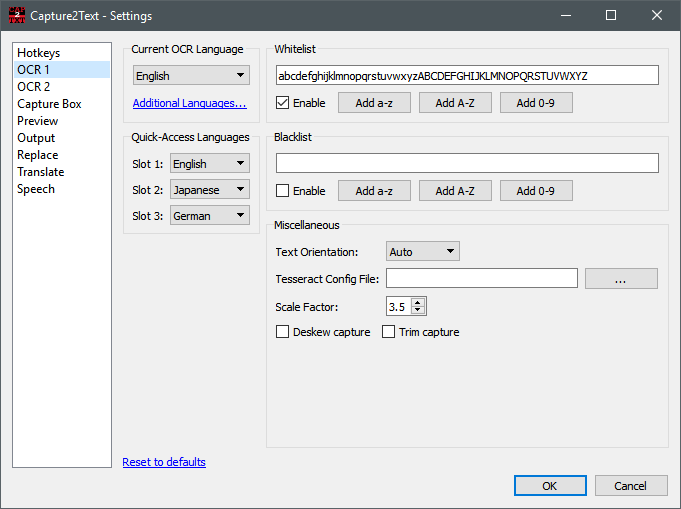
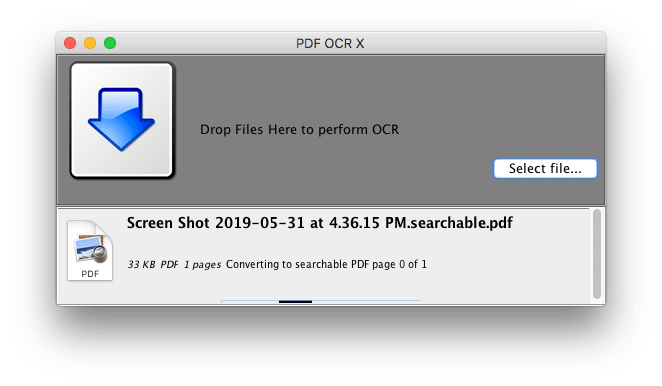
.jpg)
.jpg)
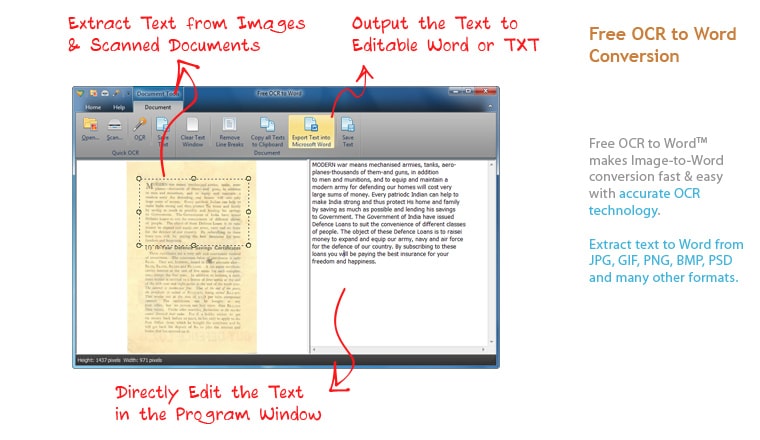
.png)
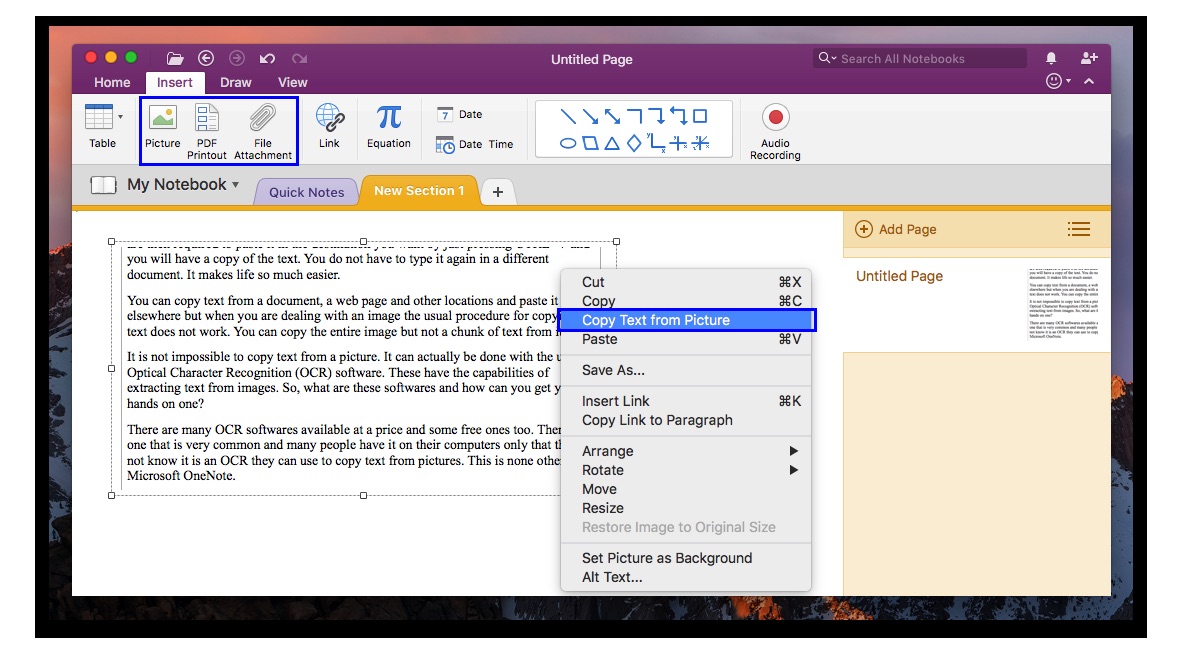
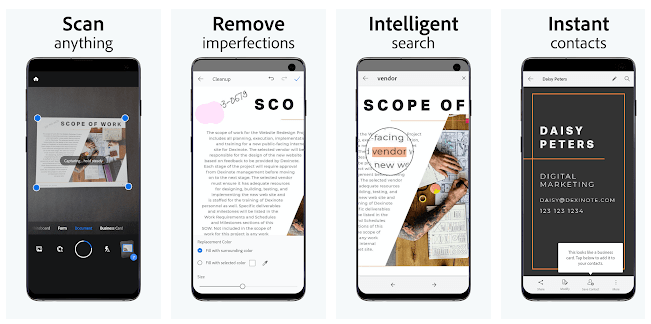
.png)